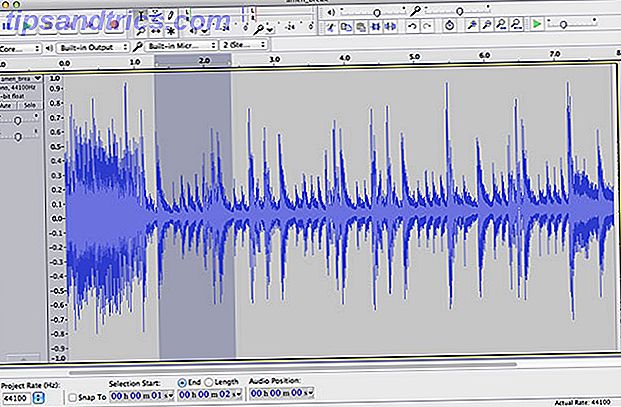Chrome Remote Desktop är en utmärkt webbläsareapp som låter dig styra alla datorer från vilken annan dator som helst, så länge som båda är online. Och i motsats till populär tro behöver du inte ha en Chromebook för att använda den. Allt du behöver är Chrome.
Vad är Chrome Remote Desktop?
När du ansluter till en fjärrdator blir allt "strömat" till din nuvarande dator. Ditt tangentbord och musingång styr fjärrdatorn som om du var på fjärrdatorn själv. Alla fjärransessioner är AES-krypterade över SSL.
Dina fjärrtillgängliga datorer skyddas av privata PIN-kod, men du kan också bevilja tillfällig kontroll till någon annan med hjälp av engångskoder. Åtkomstkoder löper ut när fjärrkontrollen slutar eller om de inte används inom några minuters skapelse.
Potentiella användningsområden för Chrome Remote Desktop inkluderar:
- Använda en plattformsspecifik app på ett fjärr OS.
- Incheckning på en dator från var som helst runt om i världen.
- Tekniskt stöd för en vän eller familjemedlem långt ifrån.
Chrome Remote Desktop fungerar på Windows, Mac, Linux och Chrome OS. Dessutom kan datorer få åtkomst till och kontrolleras med Android och iOS-enheter. I den här artikeln visar vi hur du konfigurerar alla dessa plattformar.
Konfigurera Chrome Remote Desktop på Windows
Installera Chrome-webbläsaren och Chrome Remote Desktop-appen.
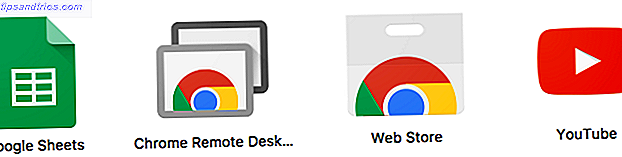
I Chrome navigerar du till Chrome: // Apps- sidan och klickar på Chrome Remote Desktop . När du uppmanas till behörigheter klickar du på Fortsätt . Detta ger appkontrollen bortom bara webbläsaren.
Du måste också logga in på ett Google-konto och klicka på Tillåt att bevilja appbehörigheterna på ditt konto. Det här kontot lagrar alla dina datorer.

Under Mina datorer klickar du på Start och sedan på Aktivera fjärranslutningar . Det här låter andra enheter ansluta till den här datorn.
När du blir ombedd att hämta Chrome Remote Desktop Host Installer klickar du på Acceptera och installerar . Ladda ner MSI-installationsfilen och kör den.

I Chrome Remote Desktop-appen anger du PIN-koden du vill använda. Ju längre desto bättre. Klicka på OK . När du uppmanas att få tillstånd att göra ändringar klickar du på Ja .

Din Windows-dator ska nu visas under Mina datorer i appen.
Konfigurera Chrome Remote Desktop på Mac
Installera Chrome-webbläsaren och Chrome Remote Desktop-appen.
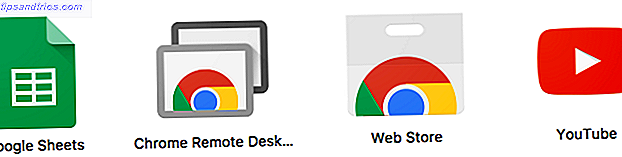
I Chrome navigerar du till Chrome: // Apps- sidan och klickar på Chrome Remote Desktop . När du uppmanas till behörigheter klickar du på Fortsätt . Detta ger appkontrollen bortom bara webbläsaren.
Du måste också logga in på ett Google-konto och klicka på Tillåt att bevilja appbehörigheterna på ditt konto. Det här kontot lagrar alla dina datorer.

Under Mina datorer klickar du på Start och sedan på Aktivera fjärranslutningar . Det här låter andra enheter ansluta till den här datorn.
När du blir ombedd att hämta Chrome Remote Desktop Host Installer klickar du på Acceptera och installerar . Ladda ner DMG-filen, öppna den och kör sedan PKG-installationsfilen.
Tillbaka i Chrome Remote Desktop-appen, klicka på OK för att fortsätta.

Ange PIN-koden du vill använda. Ju längre desto bättre. Klicka på OK .

När du uppmanas att aktivera fjärranslutningar låser du panelen upp, anger din PIN-kod och klickar sedan på Aktivera .

Din Mac ska nu visas under Mina Datorer i appen.
Konfigurera Chrome Remote Desktop på Linux
Installera Chrome-webbläsaren (använd dessa instruktioner Så här installerar du Chrome på Linux och kan du enkelt flytta din sökning från Windows Så här installerar du Chrome på Linux och enkelt migrerar din sökning från Windows Migrering från Windows till Linux är tuff och förlorar din webbläsars historia, bokmärken och lösenord är en stor besvikelse. En väg till det här är via Chrome-webbläsaren - men ska du använda den på ... Läs mer) och Chrome Remote Desktop-appen.
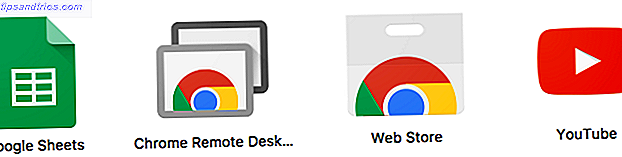
I Chrome navigerar du till Chrome: // Apps- sidan och klickar på Chrome Remote Desktop . När du uppmanas till behörigheter klickar du på Fortsätt . Detta ger appkontrollen bortom bara webbläsaren.
Du måste också logga in på ett Google-konto och klicka på Tillåt att bevilja appbehörigheterna på ditt konto. Det här kontot lagrar alla dina datorer.

Efter det här skrivandet kunde jag inte få min Linux-installation (kör Linux Mint 17.3 med kanel på Chrome 59) för att fungera som värddatorn "Mina datorer". Observera också att värdtjänsten Chrome Remote Desktop endast är officiellt tillgänglig för 64-bitars Debian-härledda distros.
Jag kunde emellertid fortfarande dela kontroll över min maskin och fjärrstyra andra maskiner med Access Codes.
Konfigurera Chrome Remote Desktop på Chrome OS
Se till att du är inloggad på samma Google-konto som du använde för att konfigurera dina Windows-, Mac- och / eller Linux-datorer. Installera Chrome Remote Desktop-appen. När du har installerat startar du appen.

Medan du inte kan konfigurera en Chromebook som en av dina "Mina datorer" -datorer, kan du fortfarande dela kontroll över din maskin och fjärrstyra andra maskiner med hjälp av Access Codes. Lite besvär, men i slutändan mindre.
Det är allt du behöver göra. Nu är du bra att gå.
Skapa tillfälliga åtkomstkoder
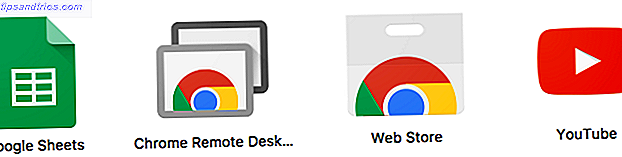
I Chrome navigerar du till Chrome: // Apps- sidan och klickar på Chrome Remote Desktop .

Under Fjärrhjälp klickar du på Komma igång och sedan på Dela .

När den 12-siffriga åtkomstkoden är genererad, ge den till den person som du vill dela åtkomst med. Du kan göra det via e-post, textmeddelande eller annan metod. Håll Chrome fjärrskrivbord öppet.
När de har skrivit in koden måste du bekräfta delningen. När du är klar klickar du på Stop Sharing för att avsluta sessionen.
Ansluta till en dator med fjärrskrivbord i Chrome
Använda Windows, Mac, Linux eller Chrome OS
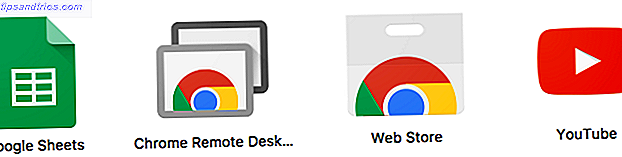
I Chrome navigerar du till Chrome: // Apps- sidan och klickar på Chrome Remote Desktop .

För att ansluta till en av dina egna datorer:
- Under Mina datorer klickar du på den avsedda datorn.
- När du uppmanas anger du PIN-koden för den datorn och klickar på Anslut .
- När du är klar klickar du på Stoppa delning .

För att ansluta till någon annans dator:
- Under Fjärrhjälp klickar du på Komma igång och sedan Öppna .
- När du uppmanas anger du Access Code och klickar på Connect .
- Vänta på att den andra personen bekräftar delningen.
- När du är klar klickar du på Stoppa delning .
Använda Android eller iOS

Installera Chrome Remote Desktop-appen för Android eller iOS. Det är helt gratis och har inga annonser eller inköp i app. När du har installerat startar du appen.
På sidan-menyn loggar du in på Google-kontot med den dator du vill kontrollera. Så snart du gör så borde du se en lista över tillgängliga datorer. Tryck på den du vill ha, ange PIN-koden för den och tryck på Anslut . Tyvärr är det inget sätt att ansluta från mobilen med hjälp av Access Codes i det här skrivandet.
När du är ansluten, så här är hur du interagerar:
- Dra ett finger för att flytta muspekaren.
- Tryck på ett finger för att klicka.
- Kläm två fingrar för att zooma in och ut.
- Dra upp eller ner med två fingrar för att rulla runt.
- Dra ner med tre fingrar för att få fram verktygsfältet. I verktygsfältet kan du växla mellan Touch och Trackpad-lägen, ta upp tangentbordet för att börja skriva, skicka en Ctrl + Alt + Delete-kombinationsruta och avsluta sessionen.
Nu kan du styra din dator var som helst!
Oavsett vilka maskiner du har konfigurerat, se till att du konfigurerar varandras inställningar för att inaktivera viloläge när du är i viloläge . Chrome Remote Desktop svarar inte när en värdmaskin sover och besegrar syftet med den här appen.
Om du behöver fjärrkontrollfunktioner för sovmaskiner, kolla in vårt inlägg på sätt att styra en dator med Wake on LAN 5 sätt att fjärrkontroll datorn med ström eller vakna på LAN 5 sätt att fjärrkontroll datorn med ström eller väcka på LAN Har du någonsin önskat att du kan stänga av eller stänga av datorn på distans eller på ett schema eller andra utlösare? Föreställ dig hur mycket tid och energi du kan spara! Tiden att bli bekant med Wake On LAN! Läs mer . För en fjärrplattforms fjärrskrivbordsprogram som inte involverar Google, överväga att använda TeamViewer istället. 11 Tips för att använda Team Viewer - Bästa gratis fjärrskrivbordsanslutningshanteraren 11 Tips för att använda Team Viewer - Bästa gratis fjärrskrivbordsanslutningsansvarig När du är " Om du behöver en gratis fjärrskrivbordsklient med avancerade funktioner, ska TeamViewer vara ditt förstahandsval. Låt oss lyfta fram sina unika egenskaper. Läs mer .
Annars, om Chrome Remote Desktop och TeamViewer inte är de lösningar du letade efter, se våra inlägg på Android-fjärrskrivbordsprogram 15 Android Apps till fjärrstyrning Din Linux PC 15 Android Apps till fjärrkontroll Linux-datorn Du är förmodligen medveten om appar som låter dig fjärrstyra en Android-enhet från skrivbordet. Men hur är det med Linux-användare? Tja, dessa appar kan göra din Android till en kraftfull Linux fjärrkontroll. Läs mer, iOS-fjärrskrivbordsprogram De bästa gratis fjärrskrivbordsprogrammen för din iPad De bästa gratis fjärrskrivbordsprogrammen för din iPad Om du tycker om mig, befinner du dig ofta i stället för officiellt tekniskt stöd till din familj och vänner, du vet Åh, för väl, smärtan att försöka förklara något över telefonen. Den ... Läs mer, kontrollera Windows med fjärrskrivbordsanslutning Hur man använder fjärråtkomst effektivt, säkert och säkert Hur man använder fjärråtkomst effektivt, säkert och säkert Läs mer eller kontrollera Linux från Windows Så här fjärrkontroll Linux från Windows Hur man använder fjärrkontroll Fjärrkontroll Linux från Windows Läs mer.
Visste du att du kunde fjärrkontrolla datorer med bara Chrome? Kommer du använda det här framåt eller föredrar du en alternativ metod? Dela dina tankar med oss i kommentarerna nedan!